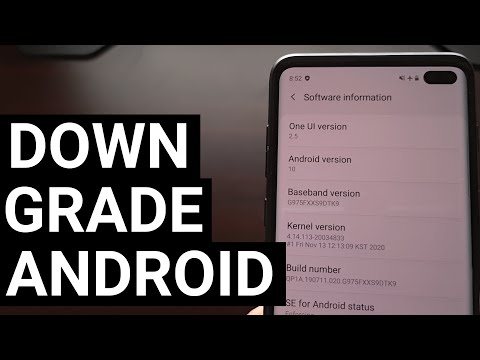
विषय
- एंड्रॉइड 10 अपडेट के बाद S10 वायरलेस चार्जिंग की समस्याएं
- क्या इस प्रकार की समस्या को ठीक किया जा सकता है?
- एंड्रॉइड 10 अपडेट के बाद एस 10 वायरलेस चार्जिंग मुद्दों का समाधान
- पठन पाठन
- हमसे मदद लें
यदि आप नियमित वायर्ड केबल चार्जिंग के बजाय वायरलेस चार्जिंग का उपयोग करने के शौकीन हैं, तो आपको यह जानकर थोड़ी चिंता हो सकती है कि कुछ S10 उपयोगकर्ताओं को अपडेट करने के बाद इसके साथ कोई समस्या आई है। यह पोस्ट एंड्रॉइड 10 अपडेट के बाद गैलेक्सी एस 10 में वायरलेस चार्जिंग के काम नहीं करने की समस्या से आपको निजात दिलाएगा। हम इस समस्या को ठीक करने के लिए संपूर्ण विकल्पों की एक सूची के साथ आए हैं, इसलिए उम्मीद है कि उनमें से एक मदद करेगा।
वायरलेस चार्जिंग, भले ही आपके स्तर पर ठीक न हो, पूरी तरह से निराशाजनक नहीं है। यदि कोई भी समाधान काम नहीं करता है, तो इसका मतलब यह हो सकता है कि आपके विशेष मामले के लिए एक गहरा हार्डवेयर मुद्दा है और इसकी सबसे अधिक संभावना है कि आपको मरम्मत के लिए उपकरण भेजने की आवश्यकता है, आप हमेशा वायर्ड केबल चार्जिंग पर स्विच कर सकते हैं। इसलिए, चीयर अप करें और देखें कि अपने S10 वायरलेस फ़ंक्शन को फिर से कैसे काम करना है।
एंड्रॉइड 10 अपडेट के बाद S10 वायरलेस चार्जिंग की समस्याएं
कई चीजें हो सकती हैं जो व्हाट्सएप को क्रैश कर सकती हैं। कुछ सामान्य कारण जो हम जानते हैं, वे हैं:
- दूषित प्रणाली कैश
- ऐप बग
- अज्ञात सॉफ्टवेयर बग
- खराब थर्ड पार्टी ऐप
- असंगति मुद्दा
- कोडिंग त्रुटि
- हार्डवेयर की खराबी (दुर्लभ और मरम्मत की आवश्यकता है)
क्या इस प्रकार की समस्या को ठीक किया जा सकता है?
निश्चित रूप से हाँ। यदि आप सकारात्मक हैं कि आपके S10 को एंड्रॉइड 10 में अपडेट करने के बाद समस्या ठीक हो गई है, तो आपका वायरलेस चार्जिंग समस्या खराब सॉफ़्टवेयर के कारण हो सकता है। सॉफ़्टवेयर कारणों के साथ अधिकांश अपडेट के बाद की समस्याओं को ठीक करना अपेक्षाकृत आसान है। इस गाइड में हमारे सुझावों का पालन करें।
एंड्रॉइड 10 अपडेट के बाद एस 10 वायरलेस चार्जिंग मुद्दों का समाधान
नीचे आपके गैलेक्सी S10 पर वायरलेस चार्जिंग समस्या को ठीक करने के लिए समस्या निवारण चरण हैं।
सुनिश्चित करें कि डिवाइस चार्जिंग पॉड पर ठीक से स्थित है
S10 पर वायरलेस चार्जिंग समस्या से निपटने के दौरान, सबसे पहली चीज जो आप करना चाहते हैं, वह यह देखना है कि क्या आप इसे सही कर रहे हैं। वायर्ड केबल चार्जिंग के विपरीत, आप इसे प्लग इन करने के बाद डिवाइस को नहीं छोड़ सकते। वायरलेस चार्जिंग के दौरान, आप यह सुनिश्चित करना चाहते हैं कि फोन को चार्जिंग पैड पर सीधे इष्टतम स्थिति में रखा जाए।
वायरलेस चार्जिंग चार्ज पैड में एक कुंडलित चुंबकीय तारों की मदद से काम करता है। यदि आपका फोन उस क्षेत्र में ठीक से नहीं रखा गया है जहां चुंबकीय तार हैं, तो वायरलेस चार्जिंग विफल हो सकती है।
फली के बीच में फोन ले जाने की कोशिश करें और देखें कि क्या यह काम करेगा।
मूल सैमसंग वायरलेस चार्जिंग सामान के लिए छड़ी
कई गैर-सैमसंग वायरलेस चार्जर हैं जिन्हें आप अपने S10 के लिए उपयोग कर सकते हैं, लेकिन वे सभी समान दोष साझा करते हैं: वे सैमसंग द्वारा प्रमाणित नहीं हैं। इसका मतलब यह है कि तकनीकी रूप से, सैमसंग ने उनका निरीक्षण नहीं किया और जाँच की कि क्या वे 100% संगत हैं। आदर्श रूप से, आपको केवल एक निर्माता से गुणवत्ता की जाँच के सामान का उपयोग करना चाहिए, खासकर जब यह चार्जर्स की बात आती है क्योंकि एक छोटा गलत पैरामीटर भी एक बड़ा मुद्दा हो सकता है।
हालांकि वास्तव में, थर्ड पार्टी वायरलेस चार्जर आपके S10 के साथ ठीक काम कर सकते हैं, न कि हर गैलेक्सी S10 उपयोगकर्ता को यह जानने का ज्ञान हो सकता है कि कौन सा वायरलेस वास्तव में संगत है। यदि आप गैर-सैमसंग वायरलेस चार्जर, या पुराने सैमसंग उपकरणों जैसे S7 या S8 के लिए वायरलेस चार्जर का उपयोग कर रहे हैं, तो आपके पास वायरलेस चार्जर समस्या हो सकती है।
हमारा सुझाव है कि आप अपने स्थानीय सैमसंग स्टोर पर जाएँ और चार्जर के लिए पूछताछ करें जो आपके S10 के साथ काम कर सकते हैं।
वायरलेस PowerShare के साथ कोई समस्या है? इसका निवारण करें!
यदि आपकी वायरलेस चार्जिंग समस्या वायरलेस पॉवर्सशेयर सुविधा के बारे में है, जिसका अर्थ है कि आपका S10 आपके गैलेक्सी बड्स की तरह किसी अन्य वायरलेस डिवाइस को चार्ज नहीं कर सकता है, तो आपको पहले जांचना चाहिए कि वायरलेस पॉवर्सहेयर सक्षम है या नहीं। वायरलेस चार्जिंग के विपरीत, काम शुरू करने के लिए वायरलेस पॉवर्सरे को पहले चालू करना चाहिए। सुनिश्चित करें कि आप किसी अन्य डिवाइस को चार्ज करने से पहले इसे सक्षम करते हैं। ऐसा करने के लिए, बस स्क्रीन के ऊपर से सूचना पट्टी को नीचे खींचें, वायरलेस पॉवर्सशेयर आइकन देखें और इसे सक्षम करें।
डिवाइस को रीबूट करके सिस्टम को रिफ्रेश करें
यदि आपका S10 वायरलेस चार्जिंग अभी भी Android 10 अपडेट के बाद काम कर रहा है, तो ज़बरदस्ती रिबूट करके अपनी समस्या को जारी रखना बुरा नहीं है।
सभी सैमसंग डिवाइस जिनमें पावर इश्यू हैं, रीस्टार्ट से लाभ उठा सकते हैं। कुछ छोटी बग विकसित होती हैं यदि एक उपकरण लंबे समय तक चलता रहता है। यह अनुशंसा की जाती है कि आप कम से कम हर कुछ दिनों में एक बार अपना फ़ोन पुनः आरंभ करें।
अपने गैलेक्सी S10 को फिर से शुरू करना आसान है। यहां आपको क्या करना है: 10 सेकंड के लिए या डिवाइस की स्क्रीन चालू होने तक एक ही समय में वॉल्यूम डाउन बटन दबाएं और दबाए रखें।
क्या आपको कुछ भी बदलना नहीं चाहिए, तो आप इन चरणों को आज़मा सकते हैं:
- वॉल्यूम डाउन बटन को पहले दबाकर रखें और इसे जारी न करें।
- इसे दबाए रखते हुए, पॉवर कुंजी दबाकर रखें।
- दोनों कुंजियों को 10 सेकंड या उससे अधिक समय तक नीचे रखें।
हर हफ्ते कम से कम एक बार अपने डिवाइस को नियमित रूप से रिबूट करना फायदेमंद हो सकता है। यदि आप चीजों को भूल जाते हैं, तो हम सुझाव देते हैं कि आप अपने फोन को अपने दम पर रिबूट करने के लिए कॉन्फ़िगर करें। आप इन चरणों को करके इस कार्य को करने के लिए इसे शेड्यूल कर सकते हैं:
- सेटिंग्स ऐप खोलें।
- डिवाइस केयर पर टैप करें।
- शीर्ष पर 3-बिंदु पर टैप करें।
- ऑटो रिस्टार्ट चुनें।
सॉफ्टवेयर और ऐप्स को अपडेट रखें
स्मार्टफोन के मालिक होने के नाते जिम्मेदारी के कुछ छोटे बिट्स को मजबूर करता है। आपकी ज़िम्मेदारियों में से एक यह सुनिश्चित करना है कि आपके पास अपडेटेड ऐप्स हैं। डिफ़ॉल्ट रूप से, अधिकांश गैलेक्सी S10 उपकरणों में Google Play Store ऐप को मूल रूप से ऐप अपडेट को स्वचालित रूप से डाउनलोड और इंस्टॉल करने के लिए सेट किया गया है, केवल न्यूनतम चीज जिसे आपको करना चाहिए, वह है।
हालाँकि, यदि आपने पहले प्ले स्टोर की सेटिंग्स बदल दी हैं और आपको यकीन नहीं है कि यह आपके ऐप्स को अपने आप अपडेट करना जारी रखता है, तो आप इसे मैन्युअल रूप से करने का विकल्प चुन सकते हैं।
प्ले स्टोर के माध्यम से ऐप अपडेट की जांच करने के लिए:
- Play Store ऐप खोलें।
- ऊपरी बाईं ओर (तीन-क्षैतिज रेखाएं) अधिक सेटिंग्स आइकन टैप करें।
- मेरे एप्लिकेशन और गेम टैप करें।
- अद्यतन या अद्यतन सभी को टैप करें।
यदि आप अपने ऐप्स को हर समय अपडेट रखना चाहते हैं, तो आप प्ले स्टोर में ऑटो-अपडेट को सक्षम करना चाहते हैं।
प्ले स्टोर में ऑटो-अपडेट को सक्षम करने के लिए:
- ऑटो-अपडेट ऐप्स पर टैप करें।
- केवल वाईफाई पर टैप करें (यदि आपके पास वाईफाई नहीं है तो किसी भी नेटवर्क का चयन करें)।
- पूरा किया।
जब आप इस पर काम करते हैं, तो यह भी मदद कर सकता है कि आप यह सुनिश्चित करें कि इस समय कोई भी सॉफ़्टवेयर अद्यतन लंबित नहीं है, जिसे आपने याद किया है। यदि आपके पास गैलेक्सी S10 का एक वैश्विक, खुला संस्करण है, तो आप मैन्युअल रूप से एंड्रॉइड अपडेट के लिए भी जांच कर सकते हैं।
एंड्रॉइड ओएस अपडेट के लिए मैन्युअल रूप से जांच करने के लिए इन चरणों का पालन करें:
- सेटिंग्स ऐप खोलें।
- नीचे स्क्रॉल करें और सॉफ़्टवेयर अपडेट टैप करें।
- डाउनलोड और इंस्टॉल पर टैप करें।
रीफ़्रेश सिस्टम कैश (कैश विभाजन को मिटाएं)
यदि आपका S10 वायरलेस चार्जिंग अभी भी एंड्रॉइड 10 में अपडेट होने के बाद भी काम नहीं कर रहा है, तो आप आगे क्या करना चाहते हैं, यह जांचना है कि क्या यह सिस्टम कैश की समस्या है।
एंड्रॉइड 9 से 10 तक जाने जैसे प्रमुख सॉफ़्टवेयर अपग्रेड कभी-कभी सिस्टम कैश नामक अस्थायी फ़ाइलों के एक विशेष सेट को प्रभावित कर सकते हैं। इस कैश का उपयोग एंड्रॉइड द्वारा ऐप्स को जल्दी से लोड करने के लिए किया जाता है और यदि यह दूषित हो जाता है, तो सभी प्रकार के मुद्दे हो सकते हैं।
कभी-कभी, एक निश्चित एंड्रॉइड फ़ंक्शन अनियमित हो सकता है जबकि कुछ मामलों में, एक ऐप को प्रभावित किया जा सकता है कि यह दुर्घटना शुरू हो जाती है।
यह जांचने के लिए कि क्या खराब सिस्टम कैश है, कैश विभाजन को खाली करने के लिए इन चरणों का पालन करें।
- डिवाइस को बंद करें।
- वॉल्यूम अप कुंजी और बिक्सबी कुंजी दबाए रखें, फिर पावर कुंजी दबाएं।
- जब हरे रंग का Android लोगो प्रदर्शित होता है, तो सभी कुंजियाँ जारी करें (system इंस्टाल सिस्टम अपडेट ’एंड्रॉइड सिस्टम रिकवरी मेनू विकल्प दिखाने से पहले लगभग 30 - 60 सेकंड के लिए दिखाएगा)।
- 'कैश विभाजन को मिटाएं' को हाइलाइट करने के लिए वॉल्यूम को कई बार दबाएं।
- चुनने के लिए पावर बटन दबाएं।
- वॉल्यूम डाउन की को तब तक दबाएं जब तक 'हां' हाइलाइट न हो जाए और पावर बटन दबाएं।
- जब पोंछ कैश विभाजन पूरा हो जाता है, तो "रिबूट सिस्टम अब" हाइलाइट किया गया है।
- डिवाइस को पुनरारंभ करने के लिए पावर कुंजी दबाएं।
टूटी हुई तृतीय पक्ष एप्लिकेशन के लिए जाँच करें
वायरलेस चार्जिंग आपके S10 पर कई कारणों से काम नहीं कर सकती है, खासकर जब आप सिर्फ एंड्रॉइड 10 में अपडेट होते हैं। एक नया एंड्रॉइड वर्जन होने पर बहुत सारे अनरिफाइंड कोड आते हैं और इनमें से कुछ सभी ऐप के साथ काम नहीं कर सकते हैं।
या, यह दूसरा तरीका हो सकता है। पुराने Android संस्करणों के लिए डिज़ाइन किए गए ऐप्स अचानक काम करना या खराबी बंद कर सकते हैं। यह स्थिति आमतौर पर डेवलपर्स द्वारा अपने ऐप को अपडेट करने से कम होती है इसलिए यह नए एंड्रॉइड ओएस के साथ काम करता है।
हालांकि, यह मामला हमेशा नहीं होता है। कुछ डेवलपर्स के पास अपडेट करने के लिए संसाधन नहीं हो सकते हैं। उनके ऐप्स को असमर्थित करने से एंड्रॉइड के साथ या लंबे समय में अन्य ऐप के साथ समस्या हो सकती है।
एंड्रॉइड 9 से 10 तक अपडेट करने का मतलब यह नहीं है कि सभी ऐप अपडेट किए गए हैं और संगत होने के लिए बदल दिए गए हैं। ऐसी स्थिति समस्याओं का कारण बन सकती है।
यह जांचने के लिए कि आपके डिवाइस में कोई खराब थर्ड पार्टी ऐप है, आपको अपना S10 सुरक्षित मोड पर चलाना होगा। इस मोड में, सभी तृतीय पक्ष एप्लिकेशन अवरुद्ध हैं (बाहर निकाल दिए गए हैं) इसलिए वे नहीं चल सकते हैं। यदि व्हाट्सएप सामान्य रूप से चलता है और सुरक्षित मोड पर क्रैश नहीं होता है, तो इसका मतलब है कि आपके पास एक खराब ऐप है।
सुरक्षित मोड पर पुनः आरंभ करने के लिए, इन चरणों का पालन करें:
- डिवाइस को बंद करें।
- मॉडल नाम स्क्रीन के पिछले पावर कुंजी को दबाए रखें।
- जब स्क्रीन पर "सैमसंग" दिखाई देता है, तो पावर कुंजी जारी करें।
- पावर कुंजी जारी करने के तुरंत बाद, वॉल्यूम डाउन की दबाएं और दबाए रखें।
- डिवाइस के पुनरारंभ होने तक वॉल्यूम डाउन की को दबाए रखें।
- सुरक्षित मोड स्क्रीन के निचले बाएँ कोने में प्रदर्शित होगा।
- जब आप सुरक्षित मोड देखते हैं तो वॉल्यूम डाउन कुंजी जारी करें।
भूल न करें: सुरक्षित मोड तृतीय पक्ष एप्लिकेशन को ब्लॉक करता है, लेकिन यह आपको नहीं बताता कि इनमें से कौन असली कारण है। अगर आपको लगता है कि सिस्टम में कोई दुष्ट तृतीय पक्ष ऐप है, तो आपको इसकी पहचान करनी होगी। यहां आपको वास्तव में क्या करना है:
- बूट टू सेफ मोड।
- समस्या के लिए जाँच करें।
- एक बार जब आपने पुष्टि कर दी कि किसी तीसरे पक्ष के ऐप को दोष देना है, तो आप व्यक्तिगत रूप से ऐप्स की स्थापना रद्द कर सकते हैं। हम सुझाव देते हैं कि आप अपने द्वारा जोड़े गए सबसे हाल ही में शुरू करें।
- आपके द्वारा किसी ऐप को अनइंस्टॉल करने के बाद, फ़ोन को सामान्य मोड में पुनरारंभ करें और समस्या की जांच करें
- यदि आपकी गैलेक्सी S10is अभी भी समस्याग्रस्त है, तो चरण 1-4 दोहराएं।
डिवाइस सेटिंग्स रीसेट करें
यह समाधान विकल्प फ़ैक्टरी रीसेट के समान है जिसमें उपयोगकर्ता डेटा, ऐप्स और अन्य को हटाने के झंझट को कम किया जाता है। यह काम कर सकता है यदि एंड्रॉइड 10 अपडेट के बाद भी वायरलेस चार्जिंग काम नहीं कर रही है।
S10 पर सभी सेटिंग्स रीसेट करने के लिए:
- सेटिंग्स ऐप खोलें।
- सामान्य प्रबंधन टैप करें।
- टैप रीसेट करें।
- सभी सेटिंग्स पर टैप करें।
- RESET बटन पर टैप करें।
यदि आप Android 10 अपडेट के बाद अपने S10 पर वायरलेस चार्जिंग का अनुभव करना जारी रखते हैं, तो अगला अच्छा समस्या निवारण चरण जो आप कर सकते हैं, यह जांचें कि क्या ऐप्स में से कोई एक समस्या पैदा कर रहा है।
चूक के लिए सॉफ़्टवेयर रीसेट करें (फ़ैक्टरी रीसेट)
अंतिम समाधान जिसे आप इस मामले में आज़मा सकते हैं, वह है अपने डिवाइस को पोंछना, जिसे फ़ैक्टरी रीसेट भी कहा जाता है। आपको यह करने की आवश्यकता है कि वायरलेस चार्जिंग अभी भी आपके एस 10 पर काम नहीं कर रहा है एंड्रॉइड 10. चल रहा है, यदि ऊपर बताई गई बाकी चीजें विफल हो जाती हैं तो यह एक विकल्प है।
हमने पहले भी S10 और अन्य गैलेक्सी उपकरणों पर वायरलेस चार्जिंग के मुद्दों को ठीक करने में फैक्ट्री रीसेट कार्य देखा है, इससे पहले भी एंड्रॉइड 10 अपडेट किया गया था, इसलिए उम्मीद है कि यह आपके लिए भी काम करेगा।
यदि आप फ़ैक्टरी रीसेट के साथ आगे बढ़ना चाहते हैं, तो अपने व्यक्तिगत डेटा जैसे दस्तावेज़, चित्र, वीडियो, संपर्क इत्यादि को वापस करना सुनिश्चित करें।
नीचे आपके S10 को रीसेट करने के दो तरीके दिए गए हैं।
विधि 1: सेटिंग्स मेनू के माध्यम से सैमसंग गैलेक्सी एस 10 पर हार्ड रीसेट कैसे करें
यह आपके गैलेक्सी एस 10 को पोंछने का सबसे आसान तरीका है। आपको बस इतना करना है कि सेटिंग मेनू के तहत जाना है और नीचे दिए गए चरणों का पालन करना है। यदि आपको सेटिंग में जाने में कोई परेशानी नहीं है, तो हम इस विधि की अनुशंसा करते हैं।
- अपने व्यक्तिगत डेटा का बैकअप बनाएं और अपना Google खाता निकालें।
- सेटिंग्स ऐप खोलें।
- स्क्रॉल करें और सामान्य प्रबंधन टैप करें।
- टैप रीसेट करें।
- दिए गए विकल्पों में से फ़ैक्टरी डेटा रीसेट का चयन करें।
- जानकारी पढ़ें फिर जारी रखने के लिए रीसेट पर टैप करें।
- कार्रवाई की पुष्टि करने के लिए सभी को हटाएं टैप करें।
विधि 2: हार्डवेयर बटन का उपयोग करके सैमसंग गैलेक्सी S10 पर हार्ड रीसेट कैसे करें
यदि आपका मामला यह है कि फोन बूट नहीं कर रहा है, या यह बूट हो जाता है, लेकिन सेटिंग्स मेनू अप्राप्य है, तो यह विधि मददगार हो सकती है। सबसे पहले, आपको डिवाइस को रिकवरी मोड में बूट करना होगा। एक बार जब आप पुनर्प्राप्ति को सफलतापूर्वक एक्सेस कर लेते हैं, तो उस समय जब आप उचित मास्टर रीसेट प्रक्रिया शुरू करते हैं। इससे पहले कि आप रिकवरी का उपयोग कर सकें, धैर्य रखें और बस फिर से प्रयास करें।
- यदि संभव हो, तो समय से पहले अपने व्यक्तिगत डेटा का बैकअप बनाएं। यदि आपकी समस्या आपको ऐसा करने से रोकती है, तो बस इस चरण को छोड़ दें।
- इसके अलावा, आप यह सुनिश्चित करना चाहते हैं कि आप अपना Google खाता हटा दें। यदि आपकी समस्या आपको ऐसा करने से रोकती है, तो बस इस चरण को छोड़ दें।
- डिवाइस को बंद करें। यह महत्वपूर्ण है। यदि आप इसे बंद नहीं कर सकते, तो आप कभी भी पुनर्प्राप्ति मोड में बूट नहीं कर पाएंगे। यदि आप पावर बटन के माध्यम से नियमित रूप से डिवाइस को बंद करने में सक्षम नहीं हैं, तो फोन की बैटरी खत्म होने तक प्रतीक्षा करें। फिर, रिकवरी मोड पर बूट करने से पहले फोन को 30 मिनट के लिए चार्ज करें।
- एक ही समय में वॉल्यूम अप बटन और बिक्सबी बटन को दबाए रखें।
- वॉल्यूम वॉल्यूम और Bixby कुंजियों को पकड़ते हुए, पावर बटन को दबाए रखें।
- अब रिकवरी स्क्रीन मेनू दिखाई देगा। जब आप यह देखते हैं, तो बटन जारी करें।
- जब तक आप वाइप डेटा / फ़ैक्टरी रीसेट को हाइलाइट नहीं कर रहे हैं, तब वॉल्यूम डाउन बटन का उपयोग करें। '
- / डेटा / फ़ैक्टरी रीसेट को साफ़ करने के लिए पावर बटन दबाएँ। '
- हाँ को हाइलाइट करने के लिए वॉल्यूम डाउन का उपयोग करें।
- फ़ैक्टरी रीसेट की पुष्टि करने के लिए पावर बटन दबाएं।
पठन पाठन
- एंड्रॉइड 10 अपडेट के बाद एस 10 चार्जिंग समस्याओं को कैसे ठीक करें
- एंड्रॉइड 10 अपडेट के बाद एस 10 रैंडम रिस्टार्ट को कैसे ठीक करें
- एंड्रॉइड 10 अपडेट के बाद एस 10 ईमेल क्रैशिंग कैसे ठीक करें
- एंड्रॉइड 10 अपडेट के बाद एस 10 अधिसूचना समस्याओं को कैसे ठीक करें
हमसे मदद लें
अपने फोन के साथ समस्याएँ हो रही हैं? इस फ़ॉर्म का उपयोग करके हमसे संपर्क करने में संकोच न करें। हम मदद करने की कोशिश करेंगे। हम दृश्य निर्देशों का पालन करने के इच्छुक लोगों के लिए वीडियो भी बनाते हैं। समस्या निवारण के लिए हमारे Youtube पृष्ठ पर जाएँ।


